DMclone

DMclone | Koláž: DMclone
S programem DMclone je možné vytvářet přesné kopie obsahu celých pevných disků a vybraných oddílů za účelem zálohování nebo instalace nového disku do počítače. Plná verze - Chip 10/2022.
Naklonování celého obsahu pevného disku představuje nejrychlejší cestu, jak místo současného magnetického pevného disku instalovat rychlejší SSD.
Výměna stávajícího magnetického pevného disku za moderní a výrazně rychlejší SSD představuje nejjednodušší a často také nejlevnější způsob, jak podstatně zvýšit výkon staršího počítače. Podobná situace je i v případě, že potřebujete nahradit menší disk za větší. Nepříjemné je, že vás při takovém upgradu čeká nová instalace Windows a používaných aplikací, opětovná úprava uživatelských nastavení a samozřejmě také přesun veškerých dat. Někdo to může brát jako očistný proces a těšit se, jak začne s čistým diskem, ale faktem je, že mnoho uživatelů by si rádo těch několik hodin práce ušetřilo. A právě to je hlavním přínosem programu DMclone, který vytvoří přesnou kopii obsahu vašeho stávajícího disku na nový disk typu SSD. A když už hovoříme o přesné kopii disku, pak se samozřejmě nabízí i možnost vytváření záložních kopií, se kterými je v případě havárie disku možné prakticky okamžitě vrátit počítač do funkčního stavu. DMclone přitom podporuje nejen kopírování celých pevných disků, ale také dílčích diskových oddílů. Poradí si s kopírováním USB flash disků, paměťových karet a datových úložišť v kamerách, fotoaparátech a mobilních telefonech. To se hodí například i při rekonstrukci poškozených a smazaných dat. Další detaily používání programu najdete von-line nápovědě výrobce.
| Program je možné pořídit prostřednictvím nákupu digitálního Chipu za 99 korun >> a získanému přístupu k »On-line DVD«. |
Novinkou této verze je možnost vytvoření bootovacího USB flash disku nebo CD/DVD na základě Win PE s nástrojem DMclone, pomocí kterého by bylo možné spouštět klonování a zálohování/obnovu dat bez ohledu na stav hostitelského systému nebo dokonce na jiném počítači. Tuto funkci jsme úspěšně otestovali ve Windows 10. Program si potřebný základ systému Win PE automaticky stáhne ze serverů Microsoftu a bootovací systém sestaví a buď uloží do počítače jako obraz nebo přímo vytvoří bootovací flash disk nebo vypálí CD/DVD. Další novinkou je Disk Manger. S jeho pomocí lze zkontrolovat vlastnosti disku (Repair), přičemž při kontrole jsou využívány systémové nástroje z Windows a kontrola systémového disku ve většině případu znamená restart počítače. Pokud program najde neznámý oddíl, nabídne jeho zformátování. K využití této funkce bychom doporučovali jistou zdrženlivost, aby nedošlo ke ztrátě dat.
|
|
Plnou verzi programu DMclone 1.4 v ceně 750 korun můžete po aktivaci používat bez funkčních a časových omezení, ovšem bez nároku na technickou podporu a aktualizace. Licence je určena pro jeden nekomerční počítač a nesmí být dále distribuována nebo prodávána.
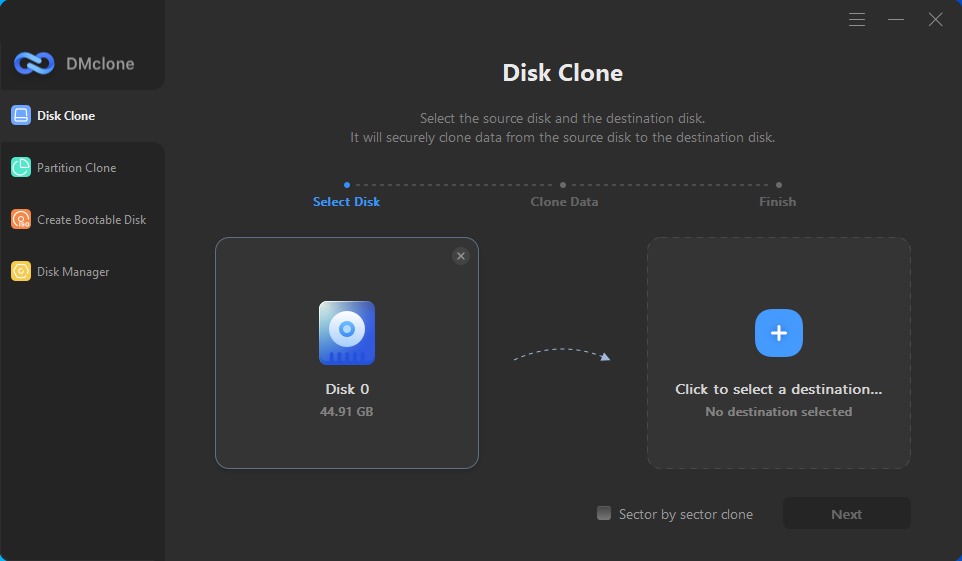
Funkce »Partition Clone« slouží pro vytváření kopií jednotlivých oddílů pevných disků. Můžete ji použít například na zkopírování systémového oddílu s Windows a aplikacemi na nový pevný disk. V programu DMclone přitom stačí jen zvolit zdrojový oddíl a cílový disk. S funkcí »Disk Clone« můžete kopírovat obsah celých disků, aniž byste volili konkrétní oddíly k přenesení na jiný disk. | Zdroj: DMclone

Novinkou této verze je možnost vytvoření bootovacího USB flash disku nebo CD/DVD na základě Win PE s nástrojem DMclone, pomocí kterého by bylo možné spouštět klonování a zálohování/obnovu dat bez ohledu na stav hostitelského systému nebo dokonce na jiném počítači. | Zdroj: DMclone

Doplňová nabídka Disk Manger umožňuje zkontrolovat vlastnosti disku, přičemž při kontrole jsou využívány systémové nástroje z Windows a kontrola systémového disku ve většině případu znamená restart počítače. | Zdroj: DMclone
Program DMclone standardně kopíruje nebo klonuje jen ty části pevných disků či diskových oddílů, které obsahují nějaká data. To celý proces přenosu dat to samozřejmě velmi zrychlí (volba "Only clone existing data"), ale v některých případech je naopak žádoucí, aby byla vytvořena skutečně přesná kopie obsahu pevného disku – sektor po sektoru. Může jít například o situaci, kdy byste chtěli zachránit smazaná data z poškozeného pevného disku, ale nebyli si jistí, že jeho hardware tuto časově náročnou operaci vydrží. Pak je lepší vytvořit přesnou kopii obsahu na jiný pevný disk a teprve pak se pokoušet o obnovu souborů.
Po výběru zdrojového a cílového disku můžete zkontrolovat a upravit rozložení cílového disku. Pokud klonujete disk na disk SSD, zaškrtněte možnost "Check the option if the target is SSD" (Zkontrolovat, zda je cílový disk SSD). Pokud použijete volbu "Only clone existing data", zkopírujte pouze existující data na zdrojovém oddílu na cílový oddíl. S volbou "Autofit the disk" se změní velikost rozvržení na cílovém oddílu podle jeho velikosti, aby byl disk v co nejlepším stavu. Volba "Copy as the source" zajistí, že na cílovém oddílu nic neměnit a rozložení je stejné jako na zdrojovém oddílu a na cílový disk se přenesou data naprosto shodně jak jsou na zdrojovém disku. A volba "Edit disk layout" umožňuje ručně změnit velikost a rozložení oddílů na tomto cílovém disku.
Program bohužel neřeší možnost přenosu dat na menší cílový disk. V takovém případě je vhodné nejprve zdrojový disk vyčistit a zmenšit jeho velikost. Nejprve tedy zkopírovat uživatelská data ze systémového disku a následně oddíl systémového disku zmenšit pomocí standardní správy disků ve Windows. Diky vysokým kapacitám SSD za přijatelné ceny není už naštěstí tuto situaci nutno řešit tak často.
| Seznam všech plných verzí v Chipu 10/2022 |

|
Obsah: Všechna témata Chipu 10/2022

VSDC Video Editor Pro 8

DupInOut Duplicate Finder

WhatsApp Transfer

Software Updater 6 Pro

Browser Password Recovery Pro

 Zaslání aktuálního Chipu
Zaslání aktuálního Chipu
